如何為 Windows 11/10 設置遠程幫助
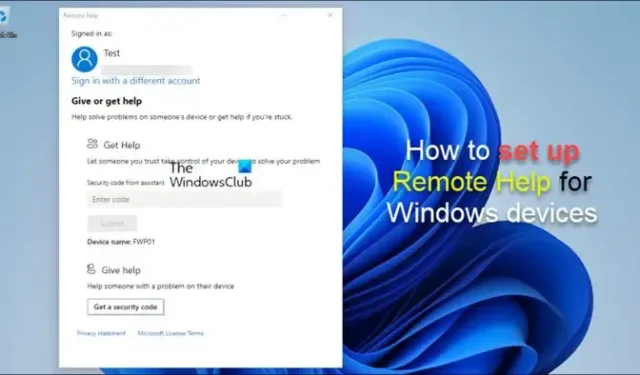
遠程幫助是 Microsoft Intune 中的一項功能,可用於在企業環境中為 Windows 11/10 設備上的用戶提供遠程協助。在這篇文章中,我們將引導您完成有關如何設置(啟用和配置)遠程幫助的步驟。
如何為 Windows 11/10 設置遠程幫助
Remote Help 應用程序與 Windows 上現有的 Quick Assist 應用程序看起來很像或具有相似的功能,但具有一些顯著優勢,其中包括:
- 它與 Microsoft Endpoint Manager 集成,為託管設備提供遠程協助。
- 它與 Azure Active Directory 集成以提供身份驗證和合規性信息。IT 支持工程師和最終用戶都需要通過 Azure AD 進行身份驗證。
- 它提供了更好的管理員體驗。
- 有與用戶的通信選項,並且可以使用提升的權限。IT 支持工程師將擁有的權限(可以是對桌面的完全控制,也可以是僅查看)取決於基於角色的訪問控制 (RBAC) 和最終用戶允許的內容。
我們將在以下小標題下討論該主題:
- 要求
- 在 Microsoft Endpoint Manager 管理中心啟用遠程幫助
- 部署(下載並安裝)遠程幫助應用程序
- 遠程幫助體驗(使用應用程序提供幫助)
現在,讓我們詳細了解所涉及的步驟。
1] 要求
遠程幫助現已普遍提供,作為包括 Microsoft Endpoint Manager 或 Intune 在內的許可選項的額外費用。以下是要求:
- Microsoft Intune 許可證(或 Intune 是其中一部分的許可證,如 EMS E3/E5)。
- 最終用戶和 IT 支持工程師的遠程幫助許可(高級附加組件)。
- 端點需要運行 Windows 11 或 Windows 10。
- Remote Help 應用程序需要安裝在兩側。
- 443端口(https)需要開放到本微軟文檔中指定的地址。
2] 在 Microsoft Endpoint Manager 管理中心啟用遠程幫助
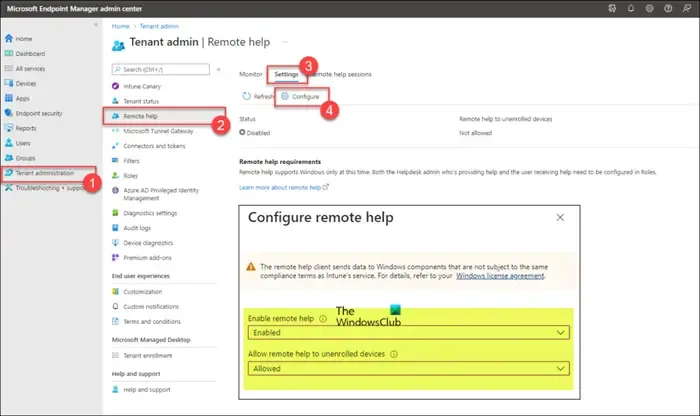
在使用遠程幫助之前,必須為租戶啟用該功能。為租戶啟用後,即可用於提供遠程協助。要為租戶啟用遠程幫助,請執行以下步驟:
- 登錄到endpoint.microsoft.com。
- 在 Microsoft Endpoint Manager 管理中心,導航到租戶管理>遠程幫助>設置。
- 單擊配置。
- 在打開的頁面中,將 Enable remote help 選項設置為Enabled。
- 接下來,根據您的要求將“允許遠程幫助未註冊的設備”選項設置為“允許”或“不允許” 。
- 單擊保存。
3]部署(下載並安裝)遠程幫助應用程序
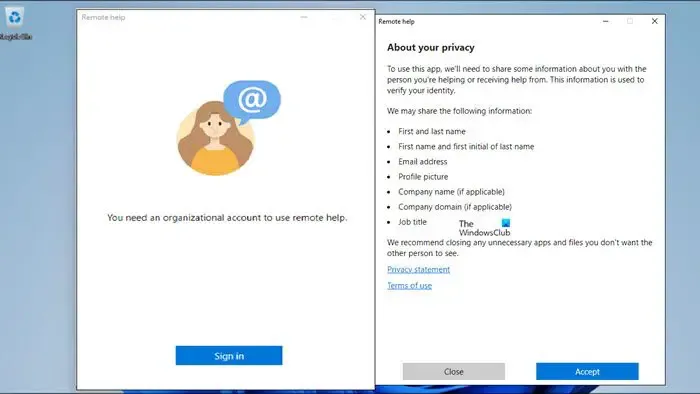
需要在雙方(IT 支持和最終用戶)上安裝 Remote Help 應用程序。該應用程序可以從 Microsoft 站點aka.ms/downloadremotehelp下載。要使用 Microsoft Intune 部署應用程序,您需要製作一個 Win32 程序包,如本Microsoft 文檔中所述。這將使 IT 管理員能夠創建靈活的安裝方法,使 Remote Help 應用程序可供用戶使用。
完成後,您可以按照以下步驟添加 Win32 應用程序。這些步驟側重於特定於 Remote Help 應用程序的程序和檢測配置。
- 登錄到 devicemanagement.microsoft.com 門戶。
- 導航到應用程序> Windows > Windows 應用程序。
- 在 Windows上| Windows 應用程序頁面,單擊添加> Windows 應用程序 (Win32)。
- 單擊選擇。
- 在App信息頁面,選擇剛剛創建的。intunewin 文件,然後單擊“下一步”。
- 在展開的應用程序信息頁面上,至少指定名稱、描述和發布者。
- 單擊下一步
- 在“程序”頁面上,使用以下命令指定安裝命令。acceptTerms 參數區分大小寫。
remotehelpinstaller.exe /install /quiet acceptTerms=1
- 單擊下一步。
- 在Requirements上,至少指定操作系統架構和最小操作系統。
- 單擊下一步。
- 在Detection rules頁面上,選擇Manually configure detection rules,並指定以下規則:
- 規則類型:選擇文件作為規則類型。
- 路徑:指定C:\Program Files\Remote help作為檢測正確安裝的路徑。
- 文件或文件夾:將RemoteHelp.exe指定為檢測正確安裝的文件。
- 檢測方法:選擇字符串(版本)作為檢測正確安裝的方法。
- 運算符:選擇大於或等於作為運算符以檢測正確的安裝。
- 版本:指定正在安裝的遠程幫助應用程序的版本以檢測正確的安裝。
- 與 64 位客戶端上的 32 位應用相關聯:選擇否。
- 單擊下一步。
- 在“依賴項”頁面上,單擊“下一步”。
- 在取代頁面上,單擊下一步。
- 在範圍標記頁面上,單擊下一步。
- 在分配頁面上,配置分配以部署遠程幫助應用程序。
- 單擊下一步。
- 在Review + create頁面上,驗證提供的配置。
- 單擊創建。
安裝完成後,在 Intune 管理的設備上首次啟動該應用時,您需要執行以下操作:
- 啟動遠程幫助應用程序。
- 單擊登錄。
- 登錄後,點擊接受。
4] 遠程幫助體驗(使用應用程序提供幫助)
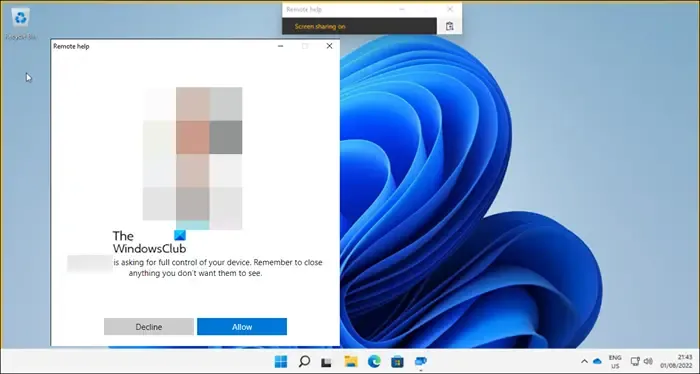
在租戶中啟用 Remote Help 並且在用戶的設備上安裝了 Remote Help 應用程序後,您現在可以使用該應用程序獲取遠程協助或提供遠程協助。用戶必須始終首先啟動 Remote Help 應用程序並登錄以獲取幫助或提供幫助。將獲得幫助的用戶必須從將提供幫助的用戶那裡收到一個代碼,然後該用戶將不得不選擇查看或控制會話,而獲得幫助的用戶必須允許該會話。以下是提供幫助的用戶可用的交互選項:
- 選擇顯示器
- 註釋
- 設置實際大小
- 切換指令通道
- 啟動任務管理器
- 暫停、恢復和停止會話
要使用遠程幫助提供幫助,請執行以下步驟:
- 從 IT 支持工程師端或 Microsoft Endpoint Manager 管理中心的概述選項卡上的設備選項中打開遠程幫助應用程序。
- 單擊獲取安全代碼。
- 在最終用戶端,還要打開 Remote Help 應用程序。
- 輸入IT 支持工程師提供的安全代碼。
- 單擊提交。
- 在 IT 支持工程師方面,您可以選擇完全控製或查看屏幕選項。
- 在最終用戶端,選擇拒絕或允許建立遠程幫助會話。
就是這樣!
如何修復遠程幫助錯誤此應用不適用於您的組織?
啟用和配置遠程幫助後,幫助者和被幫助者設備都作為公司設備註冊到 Intune 中,您可能會在登錄支持工具時收到消息,指出“此應用對您的組織不可用”。根據報告的案例,這本身並不是問題 – 只是設置可能需要大約 24 小時才能激活。
Quick Assist 和 Remote Help 有什麼區別?
Quick Assist 可用於支持範圍廣泛的用戶,但較大的組織希望對遠程控制權限進行更多控制,並更好地確保正確的用戶正在與合法的 IT 支持人員交談,反之亦然。另一方面,PC 必須在 Intune 中註冊,因為遠程幫助不能用於支持不在組織租戶中的人員。遠程幫助還支持雲和共同管理的端點以及 Windows 365 雲 PC 和 Azure 虛擬桌面。



發佈留言